Akkord Manager
Über das Menü {Bearbeiten | Diagramm einfügen} oder den Tastenschlüssel [Strg]+[D] gelangen Sie in den Akkord-Manager. Dieser enthält alle individuell erstellten Akkorde. Von hier aus können Sie diese unmittelbar in Ihre Partitur einfügen. Es gibt bereits eine Vielzahl von Akkord Sammlungen (*.cat Datei). Diese finden Sie auch auf der TablEdit Homepage.
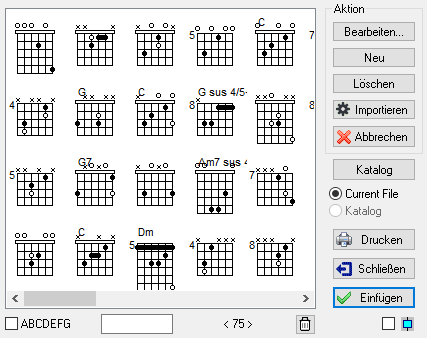
Grundsätzlich gibt es zwei unterschiedliche Formen von Akkord- Diagrammen innerhalb von TablEdit. Einmal die automatischen und die von Ihnen selbst erstellten Diagramme.
Der Akkord Manager enthält nur die von Ihnen selbst erstellten Akkorde. Wenn Sie automatische Diagramme in Ihre Partitur einfügen möchten, um diese am Bildschirm anzusehen, aktivieren Sie bitte die Option "Akkord Diagramme" im Menü {Ansicht | Optionen}.
Zwei weitere Dialoge zu diesem Thema sind Akkord Baukasten und Chord Finder.
Bearbeiten...
Sowohl die Schaltfläche [Bearbeiten...] als auch die Schaltfläche [Neu] öffnen den Dialog "Akkord Baukasten". Die Schaltfläche [Bearbeiten...] können Sie jedoch nur aktivieren , wenn mindestens ein eigener Akkord vorhanden ist. Denken Sie daran, daß Sie das Diagramm, daß Sie bearbeiten möchten, vorher markieren. Vergessen Sie dies, wird automatisch das erste Diagramm aus der Liste zur Bearbeitung geöffnet.
Neu
Die Schaltfläche [Neu] öffnet den Akkord-Baukasten Dialog mit einem leeren Diagramm. Dieses können Sie benutzen, um einen Akkord Ihrer Wahl aufzubauen.
Löschen
Jeder Akkord der Liste kann gelöscht werden. Beachten Sie bitte, daß durch das Löschen eines Akkords aus der Liste des Akkord Managers alle Akkorde gleichen Typs in Ihrer Partitur gelöscht werden.
Importieren
Aus bereits erstellten Partituren (*.tef) können Sie Diagramme in die aktuelle Partitur importieren. Es öffnet sich das übliche Fenster, aus dem Sie die entsprechende Datei auswählen, die die zu importierenden Akkorde enthält.
Diese Schaltfläche ermöglicht die Auswahl einer Akkordkatalogdatei. Katalogdateien sind Standard TablEdit *.tef Dateien, die nur Akkorddiagramme enthalten. Zur leichteren Identifizierung haben sie manchmal eine *.cat-Erweiterung.
Unten im Dialog befinden sich zwei Optionsfelder namens "Current File" und "Katalog". Sobald Sie eine Katalog-Datei geöffnet haben, können Sie diese aktivieren. Mit Hilfe dieser Optionsfelder können Sie zwischen den Akkorden der Katalog-Datei und den Akkorden, die sich bereits in der Tabulatur befinden hin- und her wechseln. Sobald Sie einen Akkord aus dem Katalog in Ihre Partitur einfügen, finden Sie diesen Akkord ebenfalls unter "Current File".
Sie können alle erstellten Diagramme drucken. Wenn Sie manuelle Seitenumbrüche einfügen möchten, erzeugen Sie an der Stelle des gewünschten Umbruchs ein leeres Diagramm. Dies können Sie daran erkennen, daß alle Saiten mit einem "X" markiert sind. Möchten Sie beispielsweise einen manuellen Seitenumbruch nach einer Serie von A-Dur Akkorden, erstellen Sie ein leeres Diagramm. Um es an die richtige Stelle zu bekommen nennen Sie es "Bazzz". Dies hat zur Folge (unter der Voraussetzung, daß Sie die alphabetische Sortierung aktiviert haben), daß nach den A-Dur Akkorden ein Seitenumbruch erzeugt wird.
Über [Schließen] verlassen Sie den Dialog. Die erstellten Akkorde bleiben im Akkord-Baukasten erhalten.
[Einfügen] schließt den Dialog und fügt den markierten Akkord in Ihre Tabulatur ein. Beachten Sie, daß die Akkorde immer dort eingefügt werden, wo Sie Ihren Cursor positioniert haben. Die Positionierung muß vor dem öffnen des Akkord-Managers erfolgen. Sobald Sie diesen geöffnet haben, kann der Cursor nicht mehr bewegt werden. Achtung ! Sollte sich Ihr Cursor auf einer Note befinden, wird diese nach Einfügen des Akkords gelöscht. Suchen Sie sich also immer eine leere Stelle aus, wenn Sie Akkorde einfügen.
Der Akkord-Manager sortiert Ihre Akkorde nach dem Datum der Erstellung. Sie können Sie jedoch auch alphabetisch sortieren lassen. Falls Sie dies wünschen, aktivieren Sie das Kontrollfeld "ABCDEFG" ganz unten im Dialog. Wenn dieser Schalter deaktiviert ist, können Sie mit den Cursortasten bei gleichzeitiger Betätigung der [Shift] Taste die Reihenfolge der Diagramme verändern.
TablEdit zeigt, wie häufig ein Diagramm in der aktuellen Tabulatur benutzt wird. Die Schaltfläche ![]() (Radiergummi) löscht alle Akkorde, die nicht in der aktuellen Tabulatur benutzt werden sowie alle doppelten Akkorde (Duplikate), die unter Umständen vorhanden sind. Duplikate sind alle Diagramme, die identische Strukturen haben, auch wenn Sie unterschiedliche Namen aufweisen. TablEdit orientiert sich ausschließlich an den Strukturen, also dem Aufbau des Akkords. Das bedeutet, wenn Sie zwei im Aufbau identische Akkorde mit unterschiedlichen Namen haben, wird nur einer dieser beiden Akkorde erhalten bleiben.
(Radiergummi) löscht alle Akkorde, die nicht in der aktuellen Tabulatur benutzt werden sowie alle doppelten Akkorde (Duplikate), die unter Umständen vorhanden sind. Duplikate sind alle Diagramme, die identische Strukturen haben, auch wenn Sie unterschiedliche Namen aufweisen. TablEdit orientiert sich ausschließlich an den Strukturen, also dem Aufbau des Akkords. Das bedeutet, wenn Sie zwei im Aufbau identische Akkorde mit unterschiedlichen Namen haben, wird nur einer dieser beiden Akkorde erhalten bleiben.
Achtung: Wenn Sie eine Katalog Datei erstellen, darf diese Funktion nicht aktiviert werden, da dann alle Diagramme gelöscht werden.
Hinweis: Dieser Dialog kann in der Größe verändert werden.
Sehen Sie auch : http://el-kay.com/tabledit/de/ChordDiagrams_d.htm